随着科技的发展,电脑已经成为人们工作和生活中不可或缺的一部分。而安装操作系统是电脑使用的基础,正确的安装方式不仅能提高电脑的性能,还能保证系统的稳定和安全。本文将详细介绍以电脑如何安装操作系统的步骤和注意事项。
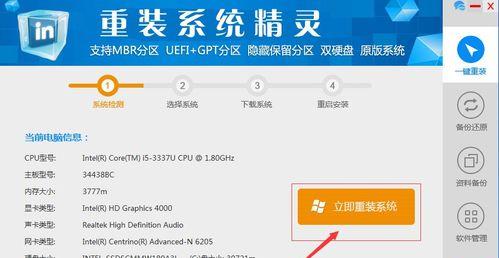
一、选择合适的操作系统
二、备份重要数据
三、准备安装介质
四、启动电脑并进入BIOS
五、设置启动顺序
六、插入安装介质
七、开始安装操作系统
八、选择语言和区域设置
九、阅读并接受许可协议
十、选择磁盘分区和格式化方式
十一、进行系统安装
十二、设置个人账户和密码
十三、更新系统和驱动程序
十四、安装必要的软件和应用程序
十五、重启电脑并完成安装
一、选择合适的操作系统
在安装操作系统之前,首先需要确定使用的是哪个操作系统。常见的操作系统有Windows、macOS和Linux等,根据个人需求选择合适的操作系统。
二、备份重要数据
在安装操作系统之前,为了避免数据丢失,建议备份重要文件和数据。可以将文件复制到外部硬盘、云存储或其他安全存储设备中,以防止意外情况发生。
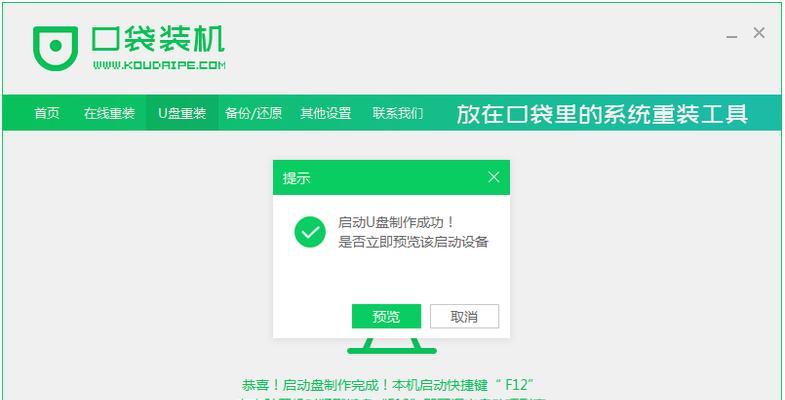
三、准备安装介质
根据选择的操作系统,准备相应的安装介质,如光盘或USB闪存驱动器。确保安装介质的可靠性和完整性,以免在安装过程中出现问题。
四、启动电脑并进入BIOS
重新启动电脑,在开机过程中按下指定的按键进入BIOS设置界面。不同的电脑品牌可能使用不同的按键,常见的有F2、F10、Del键等。进入BIOS后,找到并选择“启动”选项。
五、设置启动顺序
在BIOS启动选项中,将启动设备设置为安装介质。这样电脑在启动时会首先读取安装介质,从而进入操作系统安装程序。
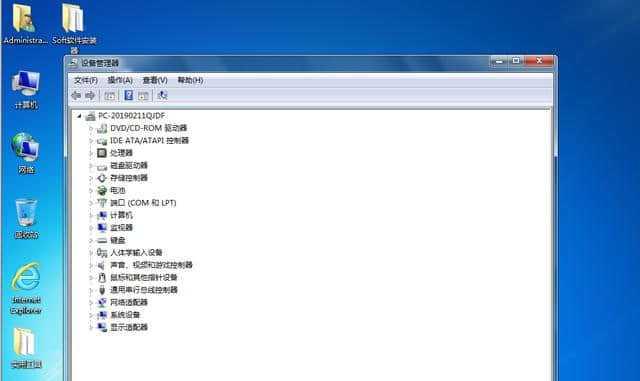
六、插入安装介质
将准备好的安装介质插入电脑的光驱或USB接口中。确保安装介质插入正确并牢固连接,以免在安装过程中出现读取错误。
七、开始安装操作系统
重启电脑后,操作系统安装程序会自动运行。按照提示选择“安装”选项,开始安装操作系统。
八、选择语言和区域设置
在安装过程中,操作系统会要求选择语言和区域设置。根据个人偏好和实际需求进行选择,然后点击“下一步”。
九、阅读并接受许可协议
在安装过程中,操作系统会提供许可协议供用户阅读。认真阅读协议内容,并勾选“我接受许可协议”选项,以继续安装。
十、选择磁盘分区和格式化方式
在安装过程中,操作系统会显示电脑的磁盘信息。根据实际需求选择磁盘分区和格式化方式,可以选择完全格式化或保留原有数据。
十一、进行系统安装
确认好磁盘分区和格式化方式后,点击“下一步”开始进行系统安装。这个过程可能需要一段时间,请耐心等待直到完成。
十二、设置个人账户和密码
安装完成后,操作系统会要求设置个人账户和密码。根据个人需求填写相关信息,并设置强密码以保护个人隐私。
十三、更新系统和驱动程序
安装完成后,及时更新操作系统和驱动程序。通过连接网络,操作系统可以自动检测和下载最新的更新,并提供更好的稳定性和安全性。
十四、安装必要的软件和应用程序
根据个人需求,安装必要的软件和应用程序。如浏览器、办公软件、音视频播放器等,以满足个人使用需求。
十五、重启电脑并完成安装
重启电脑使安装的操作系统生效。此时,电脑将进入新安装的操作系统,并可以正常使用。
正确安装电脑操作系统是保证电脑性能和稳定性的关键步骤。通过选择合适的操作系统、备份重要数据、准备安装介质,以及按照正确的步骤进行安装,可以确保电脑在使用过程中能够运行,并提供良好的用户体验。务必遵循每个步骤的要求,并随时注意系统提示,以确保顺利完成操作系统的安装。
